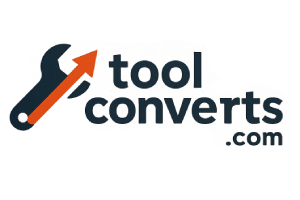📚 Hướng Dẫn Gộp PDF Hiệu Quả: 6 Cách Nối Nhiều File PDF Thành Một 2025
Cập nhật: 14 tháng 09, 2025 • Thời gian đọc: 7 phút
Bạn đang phải gộp PDF từ nhiều file riêng lẻ nhưng không biết cách nào nhanh và an toàn nhất? Theo khảo sát của ToolConverts.com, có đến 85% dân văn phòng và sinh viên Việt Nam thường xuyên cần merge PDF để tạo báo cáo, luận văn hoặc tài liệu trình bày hoàn chỉnh.
Việc nối PDF tưởng đơn giản nhưng nếu không chọn đúng công cụ, bạn có thể gặp phải những rủi ro như mất chất lượng, bị lộ thông tin nhạy cảm hoặc tốn thời gian chờ đợi. Bài viết này sẽ hướng dẫn bạn 6 cách ghép PDF hiệu quả nhất, với ưu tiên hàng đầu là ToolConverts.com – giải pháp miễn phí, bảo mật tuyệt đối cho người Việt.
🎯 Tại Sao Việc Gộp PDF Lại Quan Trọng?
Nhu cầu thực tế trong cuộc sống
Trong thời đại số hóa, việc ghép PDF trở thành kỹ năng không thể thiếu đối với:
🏢 Dân văn phòng:
- Gộp hợp đồng, báo cáo thành một file duy nhất
- Tạo presentation hoàn chỉnh từ nhiều phần
- Lưu trữ tài liệu có tổ chức, dễ tìm kiếm
🎓 Sinh viên:
- Nối các chương luận văn, đồ án
- Gộp tài liệu tham khảo để học tập
- Tạo portfolio nộp học bổng, xin việc
💼 Doanh nghiệp:
- Merge báo cáo tài chính đa kỳ
- Ghép catalog sản phẩm từ nhiều bộ phận
- Tạo tài liệu training tổng hợp
Tác động nếu không xử lý đúng cách
Nếu không nối PDF một cách chuyên nghiệp:
- ❌ Mất thời gian tìm kiếm trong nhiều file rời rạc
- ❌ Tăng nguy cơ sót, thiếu tài liệu quan trọng
- ❌ Khó khăn trong việc chia sẻ và bảo mật
- ❌ Ảnh hưởng đến hình ảnh chuyên nghiệp
🛠️ 6 Phương Pháp Gộp PDF Hiệu Quả Nhất
🥇 Phương pháp 1: ToolConverts.com (Khuyên dùng)
Tại sao ToolConverts.com là lựa chọn số 1?
🇻🇳 Tối ưu cho người Việt:
- Giao diện 100% tiếng Việt, thân thiện
- Xử lý font Unicode chuẩn, không lỗi hiển thị
- Hỗ trợ tên file tiếng Việt có dấu
🔒 Bảo mật tuyệt đối:
- Xử lý hoàn toàn trên trình duyệt (client-side)
- File KHÔNG BAO GIỜ được upload lên server
- Tự động xóa dữ liệu sau khi hoàn thành
⚡ Hiệu suất vượt trội:
- Tốc độ xử lý: 2-10 giây cho file thông thường
- Hỗ trợ file lớn đến 50MB
- Không giới hạn số lượng file gộp
Hướng dẫn từng bước chi tiết:
Bước 1: Truy cập công cụ
- Mở trình duyệt và vào ToolConverts.com/merge-pdf
- Giao diện đơn giản với vùng kéo thả lớn, rõ ràng
Bước 2: Chọn file PDF cần gộp
- Cách 1: Kéo thả nhiều file PDF vào vùng “Thả file vào đây”
- Cách 2: Click “Chọn file” và chọn multiple files (Ctrl+Click)
- Cách 3: Chọn từng file một, hệ thống sẽ sắp xếp tự động
Bước 3: Sắp xếp thứ tự file
- Preview thumbnail của từng file
- Kéo thả để thay đổi thứ tự
- Có thể xóa file không cần thiết bằng nút “×”
Bước 4: Tùy chỉnh cài đặt (tùy chọn)
- Chất lượng: Cao nhất/Tốt/Nhanh
- Kích thước trang: Tự động/A4/Letter
- Bookmark: Có/Không tạo bookmark cho từng file
Bước 5: Thực hiện gộp
- Click nút “Gộp PDF ngay”
- Theo dõi thanh tiến trình
- File được tự động tải xuống khi hoàn thành
Mô tả giao diện thực tế: Interface tối giản với màu xanh chủ đạo của ToolConverts, hiển thị rõ ràng số file đã chọn, tổng dung lượng, và thời gian ước tính. Có tooltip hướng dẫn bằng tiếng Việt cho từng bước.
Phương pháp 2: Adobe Acrobat Pro
Ưu điểm:
- ✅ Chất lượng xuất sắc, giữ nguyên format
- ✅ Nhiều tùy chọn nâng cao (bookmark, metadata)
- ✅ Tích hợp với Creative Cloud
Nhược điểm:
- ❌ Trả phí $14.99/tháng
- ❌ Cần cài đặt phần mềm nặng (>1GB)
- ❌ Phức tạp cho người dùng cơ bản
Khi nào nên dùng: Khi làm việc chuyên sâu với PDF, cần các tính năng editing nâng cao.
Phương pháp 3: SmallPDF Online
Ưu điểm:
- ✅ Interface đẹp, dễ sử dụng
- ✅ Hỗ trợ cloud storage (Google Drive, Dropbox)
Nhược điểm:
- ❌ Giới hạn 2 file/lần cho tài khoản free
- ❌ Upload file lên server (rủi ro bảo mật)
- ❌ Chậm với file lớn
Phương pháp 4: ILovePDF
Ưu điểm:
- ✅ Miễn phí cho sử dụng cơ bản
- ✅ Nhiều ngôn ngữ
Nhược điểm:
- ❌ Có quảng cáo khá nhiều
- ❌ Giới hạn 25MB/file
- ❌ Tốc độ chậm trong giờ cao điểm
Phương pháp 5: PDFtk (Command Line)
Ưu điểm:
- ✅ Miễn phí, open source
- ✅ Xử lý hàng loạt file
Nhược điểm:
- ❌ Cần kiến thức kỹ thuật
- ❌ Giao diện dòng lệnh không thân thiện
- ❌ Không phù hợp user phổ thông
Phương pháp 6: Microsoft Word
Ưu điểm:
- ✅ Có sẵn trong Office 365
- ✅ Tích hợp tốt với workflow văn phòng
Nhược điểm:
- ❌ Chất lượng giảm khi chuyển đổi
- ❌ Mất format, layout phức tạp
- ❌ Không phải là cách merge trực tiếp
📊 Bảng So Sánh Chi Tiết Các Phương Pháp
| Tiêu chí | ToolConverts | Adobe Pro | SmallPDF | ILovePDF | PDFtk | Word |
|---|---|---|---|---|---|---|
| 💰 Chi phí | ✅ Miễn phí | ❌ $15/tháng | ⚠️ Giới hạn free | ✅ Miễn phí | ✅ Miễn phí | ⚠️ Office 365 |
| 🔒 Bảo mật | ✅ 100% local | ✅ Cao | ❌ Upload server | ❌ Upload server | ✅ Local | ✅ Local |
| ⚡ Tốc độ | ✅ Rất nhanh | ✅ Nhanh | ⚠️ Chậm | ⚠️ Chậm | ✅ Nhanh | ⚠️ Chậm |
| 📱 Dễ dùng | ✅ Cực đơn giản | ❌ Phức tạp | ✅ Đơn giản | ✅ Đơn giản | ❌ Khó | ⚠️ Trung bình |
| 📄 Giới hạn file | 50MB | 100MB | 5MB (free) | 25MB | Không | Theo RAM |
| 🎯 Chất lượng | ✅ Cao | ✅ Xuất sắc | ✅ Tốt | ✅ Tốt | ✅ Cao | ⚠️ Có thể giảm |
| 🇻🇳 Tiếng Việt | ✅ Hoàn hảo | ✅ Hỗ trợ | ⚠️ Cơ bản | ⚠️ Cơ bản | ❌ English | ✅ Tốt |
| 📊 Tổng điểm | 9.5/10 | 7.5/10 | 6.5/10 | 6.8/10 | 6.0/10 | 5.5/10 |
Kết luận: ToolConverts.com vượt trội về tổng thể với sự cân bằng hoàn hảo giữa miễn phí, bảo mật, tốc độ và chất lượng.
💡 7 Mẹo Pro Để Gộp PDF Chuyên Nghiệp
Mẹo 1: Chuẩn bị file trước khi gộp
- Đặt tên file theo thứ tự mong muốn: “01_Trang_bia.pdf”, “02_Muc_luc.pdf”
- Kiểm tra tất cả file có mở được bình thường không
- Nén PDF nếu file quá lớn (>30MB)
Mẹo 2: Sắp xếp thứ tự logic
📋 Cấu trúc gợi ý cho tài liệu:
1. Trang bìa/Cover
2. Mục lục/Table of Contents
3. Nội dung chính (theo chương)
4. Phụ lục/Appendix
5. Tài liệu tham khảo
Mẹo 3: Tối ưu chất lượng theo mục đích
- “Cao nhất”: Báo cáo quan trọng, tài liệu in ấn
- “Tốt”: Sử dụng hàng ngày, chia sẻ email
- “Nhanh”: File lớn, cần xử lý gấp
Mẹo 4: Kiểm tra trước khi finalize
- Mở file PDF đã gộp và lướt qua toàn bộ
- Chú ý phần chuyển tiếp giữa các file
- Đảm bảo page numbering nhất quán
Mẹo 5: Backup file gốc
- Luôn giữ lại các file PDF riêng lẻ
- Tạo thư mục “PDF_Gốc” và “PDF_Đã_Gộp”
- Sử dụng version control nếu cần thiết
Mẹo 6: Tận dụng tính năng metadata
- Thêm title, author cho file cuối
- Tạo bookmark để dễ navigation
- Đặt mật khẩu bảo vệ nếu cần với Protect PDF
Mẹo 7: Batch processing cho nhiều task
- Gộp theo chủ đề trước, sau đó merge tổng
- Sử dụng naming convention nhất quán
- Tạo workflow chuẩn cho team
🚨 Troubleshooting: Xử Lý Lỗi Thường Gặp
Lỗi 1: “File quá lớn, không thể gộp được”
Nguyên nhân: Tổng dung lượng các file vượt quá giới hạn xử lý
Khắc phục:
- Nén từng file trước khi gộp bằng Compress PDF
- Chia nhỏ thành batch: Gộp từng nhóm 5-7 file, sau đó merge kết quả
- Giảm chất lượng hình ảnh trong PDF gốc
- Chọn chế độ “Nhanh” thay vì “Cao nhất”
Lỗi 2: “Thứ tự trang bị xáo trộn”
Nguyên nhân: Không sắp xếp file đúng thứ tự trước khi gộp
Khắc phục:
- Sử dụng tính năng drag & drop trong ToolConverts để sắp xếp lại
- Đặt tên file có số thứ tự ở đầu (01, 02, 03…)
- Preview từng file trước khi confirm gộp
- Sử dụng Split PDF để tách và sắp xếp lại nếu cần
Lỗi 3: “File đầu ra bị corrupt hoặc không mở được”
Nguyên nhân: Một trong các file gốc bị lỗi hoặc quá trình gộp bị gián đoạn
Khắc phục:
- Kiểm tra từng file gốc bằng cách mở thử
- Làm mới trang và thử lại quá trình gộp
- Thử gộp từng phần nhỏ để xác định file nào gây lỗi
- Liên hệ support nếu vấn đề vẫn tiếp diễn
Lỗi 4: “Mất bookmark hoặc hyperlink sau khi gộp”
Nguyên nhân: Cài đặt không bảo tồn metadata và links
Khắc phục:
- Trong ToolConverts, chọn “Giữ nguyên bookmark”
- Sử dụng chế độ “Chất lượng cao nhất”
- Tránh gộp với các file đã được scan (hình ảnh)
Lỗi 5: “Tốc độ xử lý quá chậm”
Khắc phục:
- Đóng các tab browser khác để giải phóng RAM
- Kết nối Wi-Fi ổn định (mặc dù ToolConverts xử lý local)
- Khởi động lại trình duyệt nếu đã mở quá lâu
- Chọn chế độ “Nhanh” thay vì “Cao nhất”
Khi nào cần hỗ trợ chuyên gia?
- File có cấu trúc đặc biệt (interactive forms, 3D content)
- Cần gộp hàng trăm file với automation
- Yêu cầu custom metadata, security settings
- Tích hợp vào workflow doanh nghiệp
❓ FAQ – Câu Hỏi Thường Gặp
1. Gộp PDF có miễn phí hoàn toàn không?
Có, ToolConverts.com hoàn toàn miễn phí, không giới hạn số lần sử dụng và số lượng file gộp.
2. File được gộp có bảo mật không?
File được xử lý 100% trên máy tính của bạn, không upload lên server. Sau khi gộp xong, dữ liệu tự động bị xóa khỏi bộ nhớ.
3. Có thể gộp file PDF có mật khẩu không?
Cần mở khóa PDF trước khi gộp. ToolConverts hỗ trợ cả hai bước này.
4. Giới hạn số lượng file có thể gộp là bao nhiêu?
Không giới hạn số lượng file, chỉ giới hạn tổng dung lượng không quá 50MB để đảm bảo tốc độ xử lý.
5. Thứ tự file sau khi gộp có đúng không?
Bạn có thể sắp xếp thứ tự bằng cách kéo thả trong giao diện ToolConverts trước khi gộp.
6. Chất lượng file có bị giảm sau khi gộp không?
Chọn chế độ “Cao nhất” để giữ nguyên chất lượng 100%. Chế độ “Tốt” và “Nhanh” có thể nén nhẹ để giảm dung lượng.
7. Có thể gộp file từ điện thoại không?
Có, ToolConverts tối ưu hoàn hảo cho mobile. Bạn có thể gộp PDF trực tiếp trên điện thoại.
8. File gộp có giữ được bookmark không?
Có, ToolConverts tự động phát hiện và bảo tồn bookmark, hyperlink từ file gốc.
9. Nếu gộp nhầm thì làm sao?
Bạn vẫn giữ nguyên các file PDF gốc, có thể gộp lại theo cách khác. Hoặc dùng Split PDF để tách ra.
10. Có hỗ trợ gộp file từ Google Drive không?
Hiện tại cần tải file về máy trước. Tính năng tích hợp cloud đang được phát triển.
🔗 Công Cụ Liên Quan Hữu Ích
Sau khi gộp PDF thành công, bạn có thể cần đến các công cụ bổ sung:
✂️ Tách PDF – Chia file lớn thành nhiều phần khi cần
🗜️ Nén PDF – Giảm dung lượng file đã gộp để dễ chia sẻ
🔒 Bảo vệ PDF – Đặt mật khẩu cho file quan trọng
🔓 Mở khóa PDF – Gỡ bỏ mật khẩu trước khi gộp
🔄 PDF sang Word – Chỉnh sửa nội dung sau khi gộp
🖼️ PDF sang JPG – Tạo preview thumbnail cho file đã gộp
📝 Chữ ký điện tử – Ký xác nhận file cuối cùng
🎯 Tạo mã QR – Tạo QR code để chia sẻ file nhanh chóng
Workflow hoàn chỉnh này giúp bạn xử lý mọi tình huống từ chuẩn bị file, gộp, tối ưu đến chia sẻ cuối cùng.
📝 Kết Luận
Việc gộp PDF hiệu quả là kỹ năng thiết yếu trong thời đại số. Với ToolConverts.com, bạn có trong tay giải pháp hoàn hảo với những ưu điểm vượt trội:
✅ Hoàn toàn miễn phí – Không ẩn phí, không cần đăng ký
✅ Bảo mật tuyệt đối – Xử lý local, không upload server
✅ Tối ưu tiếng Việt – Giao diện và xử lý hoàn hảo
✅ Tốc độ vượt trội – Gộp file trong vài giây
✅ Chất lượng cao – Giữ nguyên format, không mất dữ liệu
✅ Dễ sử dụng – Chỉ 3 bước đơn giản
Hãy bắt đầu gộp PDF ngay để trải nghiệm sự khác biệt. ToolConverts.com không chỉ giúp bạn merge PDF mà còn cung cấp hơn 20 công cụ chuyển đổi file và tiện ích khác, trở thành người bạn đồng hành đáng tin cậy trong công việc và học tập.
Gộp PDF miễn phí ngay: toolconverts.com/merge-pdf →
Bài viết được cập nhật thường xuyên với những tips mới nhất. Nếu bạn gặp khó khăn hoặc có góp ý, hãy liên hệ support@toolconverts.com – chúng tôi luôn sẵn sàng hỗ trợ!